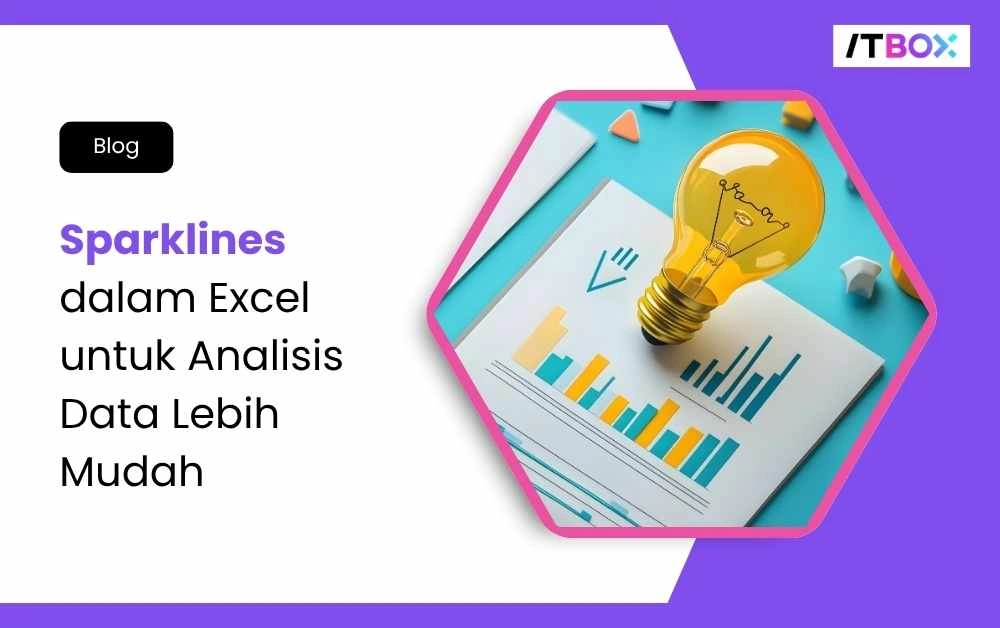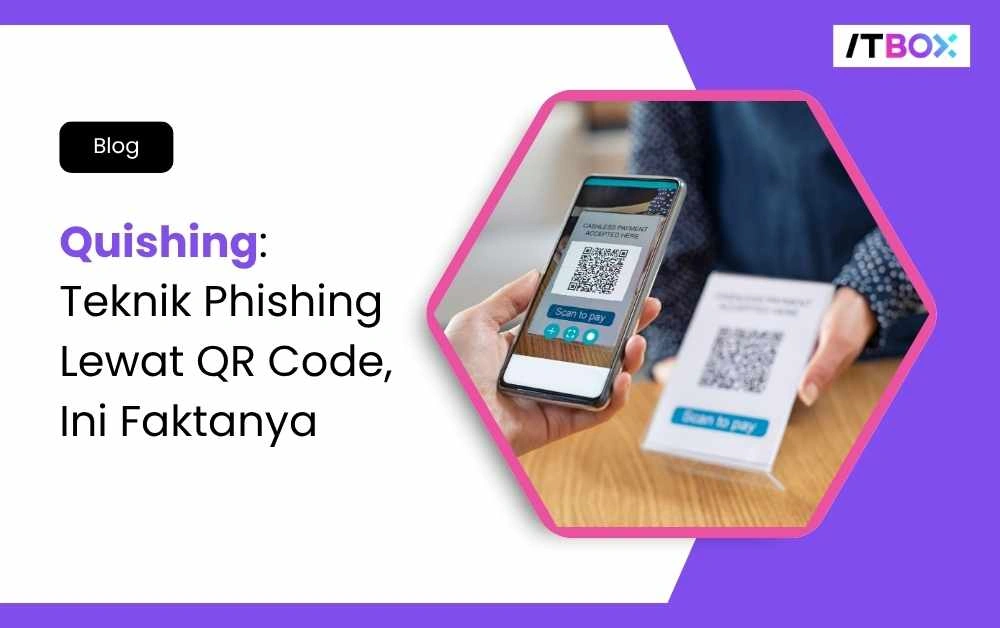Sparklines menjadi salah satu fitur andalan di Microsoft Excel untuk menampilkan tren data secara ringkas. Alih-alih menggunakan grafik besar yang memakan ruang, Sparklines menampilkan visual mini langsung di dalam sel agar data lebih mudah dibaca.
Fitur ini membantu pengguna melihat pola perubahan angka tanpa perlu membuat chart terpisah, sehingga analisis data jadi lebih cepat dan efisien.
Melalui artikel ini, kamu akan mengenal fungsi Sparklines, cara membuatnya, serta bagaimana alat sederhana ini dapat mempercantik dan memperjelas analisis datamu.
Daftar Isi Artikel
ToggleApa Itu Sparklines di Excel?
Sparklines adalah grafik mini yang ditampilkan dalam satu sel Excel untuk menunjukkan tren data dari serangkaian angka. Visual ini berguna untuk melihat kenaikan, penurunan, atau fluktuasi secara cepat.
Berbeda dari grafik biasa, Sparklines tidak memerlukan area terpisah dan bisa disematkan langsung di samping data tabel.
Fungsi Sparklines dalam Analisis Data
Sparklines memungkinkan pengguna menangkap tren penting dalam dataset besar dengan cepat dan intuitif.
Hal ini berguna untuk memvisualisasikan pola penjualan, performa keuangan, atau perbandingan hasil antarperiode langsung di sel Excel, sehingga memudahkan identifikasi naik-turunnya data tanpa perlu grafik besar.
Dengan pendekatan ini, analisis data menjadi lebih efisien, keputusan bisa diambil lebih cepat, dan fokus tetap pada insight yang relevan bagi bisnis atau riset Anda.
Jenis-Jenis Sparklines

Sebelum mulai membuat Sparklines, penting untuk mengenal berbagai jenisnya. Berikut penjabarannya.
1. Line
Line Sparkline menampilkan perubahan nilai data dari waktu ke waktu melalui garis kontinu. Jenis ini ideal untuk menyoroti tren, seperti fluktuasi penjualan harian, performa bulanan, atau pertumbuhan pengguna.
Dengan Line Sparkline, pola naik-turun data terlihat jelas tanpa memerlukan grafik besar, sehingga analisis tren menjadi lebih cepat dan intuitif.
2. Column
Column Sparkline menggunakan batang vertikal mini untuk membandingkan nilai antarperiode. Cocok untuk menampilkan perbedaan omzet mingguan, skor survei pelanggan, atau capaian target tertentu.
Visualisasi kolom ini mempermudah identifikasi nilai tertinggi dan terendah dalam dataset, membuat perbandingan data lebih ringkas dan langsung terlihat.
3. Win/Loss
Win/Loss Sparkline dirancang untuk menonjolkan hasil positif dan negatif secara sederhana. Biasanya digunakan untuk menandai keberhasilan atau kegagalan, untung-rugi, atau hasil tes (lulus/gagal).
Dengan visual yang jelas, jenis ini memudahkan analisis cepat untuk melihat performa atau hasil yang kontras tanpa terlalu banyak detail angka.
Cara Membuat Sparklines di Excel
Sebelum mulai, pastikan data Anda tersusun rapi agar Sparklines dapat menampilkan tren dengan akurat. Berikut langkah-langkah membuatnya:
- Pilih Range Data: Tentukan baris atau kolom data yang ingin divisualisasikan. Data yang terstruktur rapi memudahkan analisis tren atau perbandingan nilai.
- Masuk ke Tab Insert dan Pilih Tipe Sparklines: Buka menu Insert > Sparklines, lalu pilih tipe yang sesuai: Line, Column, atau Win/Loss, tergantung kebutuhan analisis.
- Tentukan Lokasi Sel dan Sesuaikan Tampilan: Pilih sel tempat mini chart akan muncul. Sesuaikan warna, gaya garis, dan marker untuk membuat data lebih mudah dibaca. Fitur ini menambah informasi tanpa mengganggu tampilan tabel keseluruhan.
Kapan Sparklines Digunakan dalam Analisis Data?

Sparklines ideal digunakan ketika Anda ingin melihat tren cepat tanpa perlu membuat grafik besar untuk melihat data secara keseluruhan. Misalnya, untuk laporan mingguan, monitoring kinerja tim, atau analisis keuangan singkat.
Fitur ini juga berguna saat menyajikan data kepada pihak yang membutuhkan ringkasan visual tanpa detail rumit.
Dengan Sparklines, Anda bisa memvisualisasikan pola penting langsung di tabel kerja, membuat laporan lebih efisien dan mudah dipahami.
Tips Membuat Sparklines untuk Mempermudah Analisis Data
Sebelum langsung membuat Sparklines, penting memahami beberapa tips agar visualisasi mini ini efektif. Dengan cara yang tepat, Sparklines membantu Anda menangkap tren dan pola data dengan cepat dan jelas.
1. Pilih Range Data yang Relevan
Tentukan data yang benar-benar ingin dianalisis agar Sparklines menampilkan tren yang akurat. Hindari memilih seluruh tabel jika hanya sebagian data yang relevan, karena hal ini bisa membingungkan visualisasi dan mengaburkan pola penting.
2. Sesuaikan Tipe Sparkline dengan Tujuan Analisis
Pilih Line, Column, atau Win/Loss sesuai kebutuhan. Line Sparkline cocok untuk tren jangka panjang, Column untuk perbandingan antarperiode, dan Win/Loss untuk menyoroti hasil positif-negatif. Pemilihan tipe yang tepat membuat interpretasi data lebih cepat dan intuitif.
3. Optimalkan Tampilan dengan Warna dan Gaya
Gunakan warna, marker, dan gaya garis untuk menekankan titik penting seperti nilai tertinggi, terendah, atau perubahan drastis. Penyesuaian visual ini membantu pembaca langsung menangkap insight utama tanpa harus membaca angka satu per satu.
Kuasai Analisis dan Visualisasi Data di Kursus ITBOX
Pemahaman fitur Sparklines menjadi langkah penting bagi siapa pun yang ingin mengolah data secara efisien dan informatif. Dengan visualisasi yang ringkas, Anda dapat membaca tren dan pola tanpa harus membuat grafik kompleks.
Di ITBOX, tersedia kursus yang membantu Anda menguasai Excel dan teknik visualisasi data secara praktis. Dua di antaranya adalah Kursus Excel Bersertifikat dan Data Visualization Course yang cocok untuk pemula maupun profesional.
Mulailah mengasah kemampuan analisis data Anda bersama ITBOX dan temukan cara baru untuk menjadikan data lebih hidup dan bermakna.